


-
Darmowe odzyskiwanie filmów HD z kart SD
Ten artykuł przedstawia szczegóły dotyczące odzyskiwania wideo dzięki R-Undelete. Ogólne informacje na temat odzyskiwania wideo i związanych z tym procedur dla R-Studio możesz przeczytać w naszym artykule Odzyskiwanie Wideo HD z Kart SD.
Ważne: Pamiętaj, że karty SD są sformatowane do systemu plików FAT, więc możesz użyć nawet niezarejestrowanej kopii R-Undelete, aby odzyskać swoje filmy.
Możesz też poczytać o tym jak odzyskać pliki w innych przypadkach:
Odzyskaj Usunięte Pliki
Odzyskiwanie Zdjęć z Wyczyszczonej, Uszkodzonej lub Sformatowanej Karty Pamięci Kamery
Odzyskiwanie z Urządzenia Zewnętrznego z Uszkodzonym Systemem Plików
Utwórz Obraz Dysku i Zeskanuj Kartę Pamięci AVCHD
Jedną z najważniejszych wskazówek dotyczących odzyskiwania danych jest użycie obrazów dysku zamiast oryginalnych dysków, gdy tylko jest to możliwe. W praktyce może to być trudne do wykonania w przypadku dysków twardych 2-3 TB, ale karty SD są stosunkowo małe (większość ma od 32 do 64 GB). Dlatego obrazowanie karty SD nie jest zbyt czasochłonne i może poprawić wyniki odzyskiwania danych. Pracując z obrazem dysku, chronisz również oryginalną kartę, aby w przypadku niepowodzenia odzyskiwania mogła zostać przekazana profesjonalnej firmie zajmującej się odzyskiwaniem danych.
Kolejną czynnością po utworzeniu obrazu karty SD jest wykonanie głębokiego skanowania, które zapewnia dokładną analizę danych z karty. Analiza ta będzie konieczna do odzyskania całej struktury folderów AVCHD lub poszczególnych filmów. W związku z tym każdy scenariusz odzyskiwania wideo rozpoczyna się od utworzenia obrazu dysku R-Undelete i jego przeskanowania.
Tworzenie obrazu
Aby utworzyć obraz karty i zeskanować jej dane, wykonaj następujące czynności:
1. Znajdź kartę, kliknij ją prawym przyciskiem myszy i wybierz Utwórz Obraz.
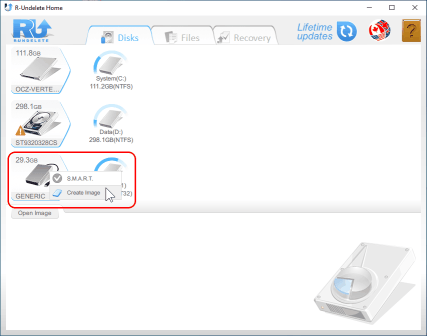
Wybierz kartę pamięci i utwórz obraz dysku
Kliknij obraz, aby go powiększyć
2. Wybierz lokalizację do zapisania obrazu i kliknij przycisk Zapisz.
R-Undelete rozpocznie tworzenie obrazu, pokazując postęp prac.
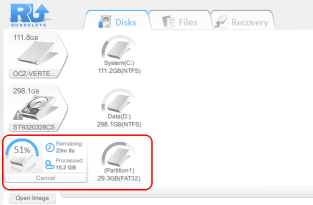
Postęp tworzenia obrazu
Kliknij obraz, aby go powiększyć
Po zakończeniu tego procesu R-Undelete wyświetli komunikat "Pomyślnie utworzono obraz".
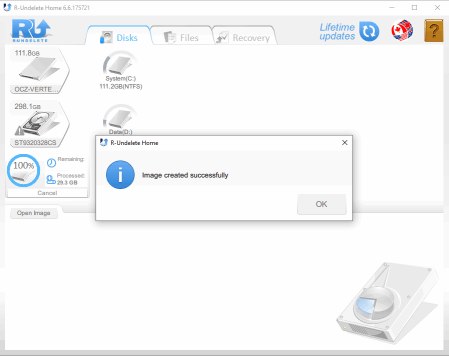
Wiadomość "Pomyślnie utworzono obraz".
Kliknij obraz, aby go powiększyć
Po utworzeniu obrazu można wyjąć kartę pamięci AVCHD. W pozostałych krokach użyj obrazu karty utworzonego w powyższych krokach.
Ładowanie obrazu
Aby załadować obraz do R-Undelete, kliknij przycisk Otwórz Obraz i przejdź do miejsca, w którym znajduje się obraz.
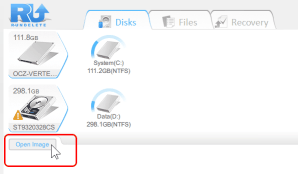
Ładowanie obrazów do R-Undelete
Kliknij obraz, aby go powiększyć
Obraz pojawi się w głównym panelu i może być przetwarzany jak prawdziwe urządzenie.
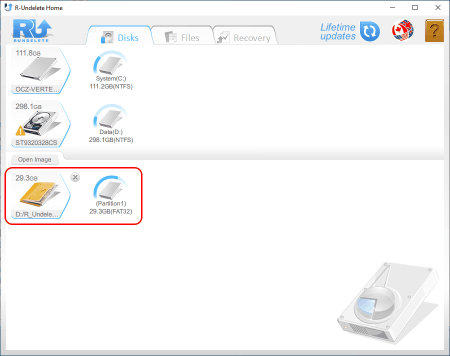
Załadowany obraz
Kliknij obraz, aby go powiększyć
Skanowanie obrazu
1. Przesuń kursor nad partycję na obrazie i wybierz "Pokaż Pliki".
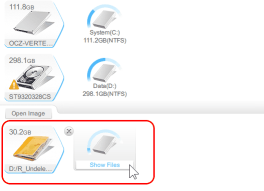
"Pokaż Pliki" w załadowanym obrazie.
Kliknij obraz, aby go powiększyć
R-Undelete policzy istniejące foldery oraz pliki i wyświetli je w zakładce "Pliki".
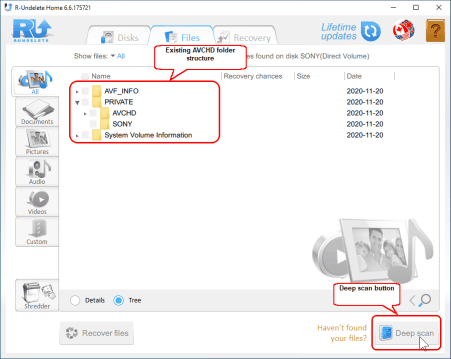
Istniejące pliki i foldery w załadowanym obrazie
Kliknij obraz, aby go powiększyć
2. Kliknij przycisk "Głębokie skanowanie". R-Undelete rozpocznie skanowanie obrazu pokazując postęp prac.
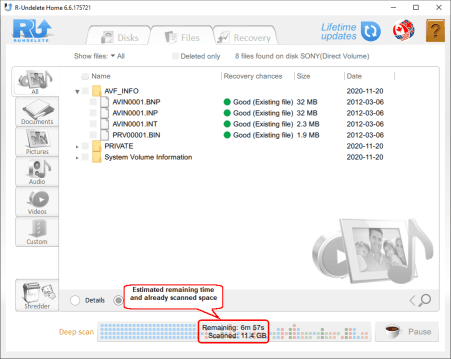
Postęp skanowania obrazu
Kliknij obraz, aby go powiększyć
Po zakończeniu skanowania R-Undelete pokaże pliki i foldery znalezione podczas głębokiego skanowania.
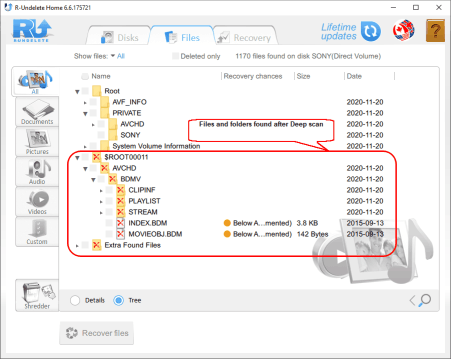
Pliki i foldery znalezione podczas Głębokiego Skanowania
Kliknij obraz, aby go powiększyć
Więcej o procesie głębokiego skanowania i jego podstawach możesz przeczytać na stronie pomocy R-Undelete Głębokie Skanowanie.
Oglądanie plików wideo i wyszukiwanie określonych plików
Oglądanie plików przed ich odzyskaniem to bardzo potężna funkcja R-Undelete. Pozwala znaleźć pliki, których szukasz i określić, czy można je pomyślnie odzyskać. Jest to szczególnie ważne podczas odzyskiwania pojedynczych plików wideo, które mają nic nieznaczące nazwy, takie jak XXXX.mts
Możesz oglądać pliki wideo na dwa sposoby:
* Przeglądając pierwsze klatki każdego wideo pokazane jako kafelki.
Wybierz zakładkę Wideo i dogodny rozmiar kafelka.
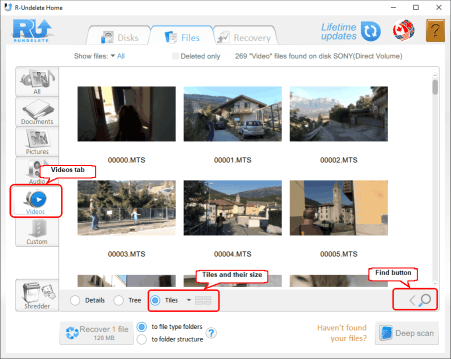
Pierwsze klatki wideo są wyświetlane jako kafelki.
Kliknij obraz, aby go powiększyć
Możesz zaznaczyć i odzyskać poszczególne pliki bezpośrednio z tej zakładki.
* Odtwarzanie poszczególnych strumieni wideo
Kliknij dwukrotnie wybrany plik. R-Undelete odtworzy go w osobnym oknie.
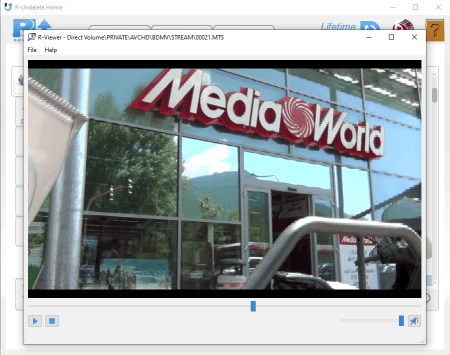
Wideo odtwarzane przez przeglądarkę plików R-Undelete
Kliknij obraz, aby go powiększyć
Możesz także wyszukać pojedynczy plik lub grupę plików określoną przez ich maskę. Kliknij przycisk "Znajdź" i wprowadź wymagane informacje. Więcej informacji na temat wyszukiwania plików znajdziesz na stronie pomocy R-Undelete Wyszukiwanie Plików.
Odzyskiwanie Wideo: Odzyskiwanie Danych z Czterech Typowych Scenariuszy Utraty Wideo
W przypadku cyfrowego wideo utrata danych występuje najczęściej w czterech różnych przypadkach:
- Klip wideo przypadkowo usunięty z kamery
- Karta pamięci przypadkowo sformatowana przez kamerę
- Karta pamięci przypadkowo sformatowana przez komputer
- Uszkodzone dane karty pamięci (np. z powodu nieprawidłowego wyjęcia)
Szanse na pomyślne wyjście z powyższych sytuacji zależą od wielu czynników. Zanim przejdziemy do przykładów, przyjrzymy się tym czynnikom, abyś mógł się zorientować jak prawdopodobne będzie pomyślne odzyskiwanie wideo.
Scenariusz 1: Nagranie Wideo Przypadkowo Usunięte z Kamery
Usunięcie nagrania wideo bezpośrednio z kamery powoduje nie tylko usunięcie zawartości wideo (plik .mts), ale także usuwa informacje o różnych innych plikach i indeksach. Po odzyskaniu pliku wideo, który został usunięty w ten sposób, zwykle nie będzie on mieć tych dodatkowych informacji.
Z tego powodu samo zapisanie usuniętych plików wideo z powrotem na ich miejsce w strukturze folderów nie wystarczy do przywrócenia zawartości wideo w sposób czytelny dla kamery. Aby nagranie mogło być ponownie odtworzone, konieczne będzie również przywrócenie plików informacyjnych i serwisowych, które zostały usunięte podczas usuwania nagrania przez kamerę.
Istnieją dwa rozwiązania tego problemu. Możesz użyć oprogramowania AVCHD, aby odtworzyć pliki i informacje wymagane do włączenia pliku wideo do struktury AVCHD. Możesz też przekonwertować plik wideo (.mts) na bardziej popularny format wideo, który nie wymaga dodatkowych informacji AVCHD.
W tym scenariuszu szanse na odzyskanie utraconego wideo są bardzo duże, pod warunkiem, że po przypadkowym usunięciu nagrania nie zostały nagrane żadne inne filmy. Jeśli nagranie zostało usunięte (na przykład w celu zwolnienia miejsca), a następnie na karcie nagrano więcej filmów, perspektywy na pomyślne odzyskanie wideo są mizerne. Prawdopodobnie stare pliki zostały już nadpisane przez nowsze.
Jak wspomniano powyżej, metainformacje ze struktury pliku AVCHD prawdopodobnie zostaną utracone. Naszym głównym celem w tym scenariuszu jest odzyskanie usuniętych plików .mts z folderu STREAM. W tym celu wykonaj następujące czynności:
1. Utwórz obraz karty pamięci, załaduj obraz do R-Undelete i wykonaj głębokie skanowanie obrazu. Zobacz sekcję Tworzenie Obrazu Dysku i Skanowanie Karty Pamięci AVCHD powyżej, aby zapoznać się z konkretnymi krokami.
2. Przejdź do folderu STREAM. Konieczne może być rozwinięcie niektórych folderów, aby znaleźć folder STREAM. W przypadku karty Sony użytej w tym przykładzie STREAM znajduje się w F:\Private\AVCHD\BDMV\.
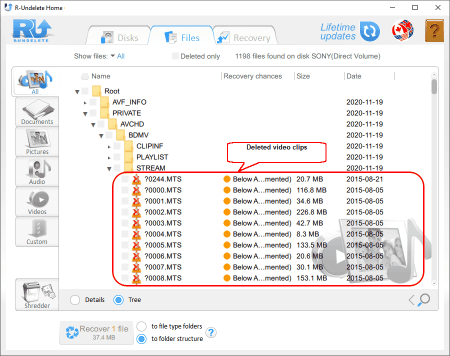
Folder STREAM
Kliknij obraz, aby go powiększyć
3. Zlokalizuj usunięte pliki wideo, oznacz je jako pliki do odzyskania, kliknij przycisk "Odzyskaj" i wybierz folder wyjściowy do przechowywania odzyskanych plików.
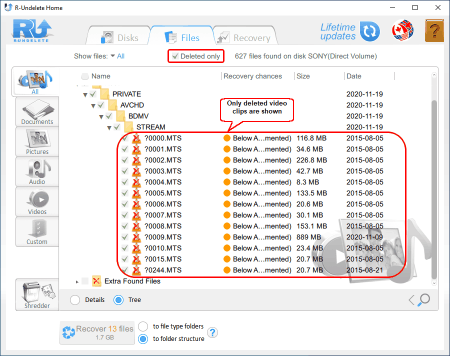
Usunięte nagrania wideo
Kliknij obraz, aby go powiększyć
Aby ułatwić znajdowanie usuniętych plików, wybierz opcję "Tylko usunięte", a R-Undelete pokaże tylko usunięte pliki i odpowiadające im foldery.
R-Undelete rozpocznie odzyskiwanie plików, pokazując postęp prac
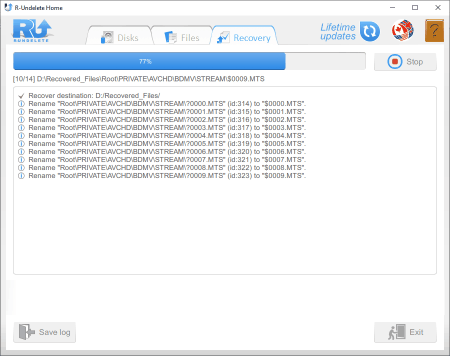
Proces odzyskiwania plików
Kliknij obraz, aby go powiększyć
i efekty.
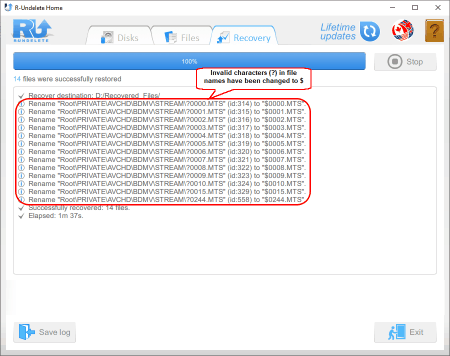
Efekty odzyskiwania plików
Kliknij obraz, aby go powiększyć
4. Po zakończeniu odzyskiwania przejdź do folderu wyjściowego wybranego w kroku 3.
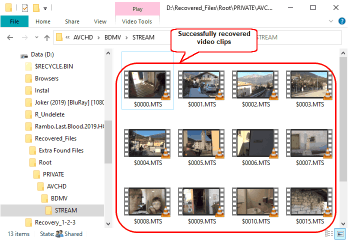
Odzyskane nagrania wideo
Kliknij obraz, aby go powiększyć
W naszym przypadku udało się nam odzyskać wszystkie usunięte pliki. Czasami jednak nagrania wideo nie mogą zostać pomyślnie odzyskane. Wynika to przede wszystkim z faktu, że zostały one nadpisane przez nowe nagrania wideo.
Pliki .mts można odtwarzać z systemu Windows za pomocą różnych darmowych i płatnych programów, na przykład VLC Media Player. Możesz także użyć konwertera wideo, aby przekonwertować pliki .mts na inny format.
Scenariusz 2: Karta Pamięci Przypadkowo Sformatowana przez Kamerę
Gdy karta pamięci została sformatowana przez kamerę, szanse na odzyskanie nagrań wideo są znacznie mniejsze niż w przypadku usunięcia pojedynczych nagrań wideo. Dzieje się tak, ponieważ podczas formatowania karty przez kamerę nie tylko usuwa ona zawartość wideo i metadane, ale także odtworzy nową, pustą strukturę folderów AVCHD. Nowa struktura nadpisze usunięte dane, znacznie zmniejszając szanse na pomyślne odzyskanie nagrań wideo.
Niemniej jednak, w zależności od pojemności karty i ilości wolnego miejsca na karcie przed formatowaniem, może być możliwe odzyskanie niektórych lub wszystkich usuniętych plików wideo .mts. Po odzyskaniu nagrań .mts można je przekonwertować, zaimportować do oprogramowania do tworzenia plików AVCHD w celu odtworzenia struktury folderów lub odtworzyć w odtwarzaczu wideo innej firmy, takim jak VLC.
Aby odzyskać nagrania wideo, wykonaj następujące czynności:
1. Utwórz obraz karty pamięci, załaduj obraz do R-Undelete i wykonaj głębokie skanowanie obrazu. Zobacz sekcję Tworzenie Obrazu Dysku i Skanowanie Karty Pamięci AVCHD powyżej, aby zapoznać się z konkretnymi krokami.
2. Znajdź poprzednią strukturę folderów AVCHD i przejdź do folderu STREAM. Aby go znaleźć, może być konieczne rozwinięcie niektórych folderów. W przypadku karty Sony użytej w tym przykładzie STREAM znajduje się w \Private\AVCHD\BDMV\.
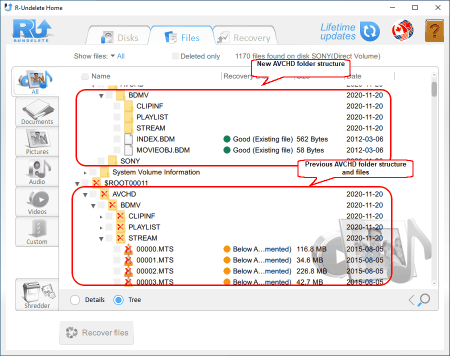
Znajdź strukturę folderów AVCHD
Kliknij obraz, aby go powiększyć
3. Zaznacz niezbędne foldery, kliknij przycisk Odzyskaj i wybierz folder wyjściowy do przechowywania odzyskanych plików.
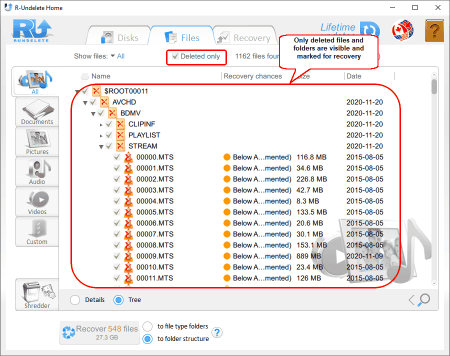
Pliki i foldery oznaczone do odzyskania
Kliknij obraz, aby go powiększyć
Aby ułatwić sobie znalezienie potrzebnych folderów, wybierz opcję "Tylko usunięte", a R-Undelete pokaże tylko usunięte foldery i znajdujące się w nich pliki.
R-Undelete rozpocznie odzyskiwanie plików, pokazując postęp prac
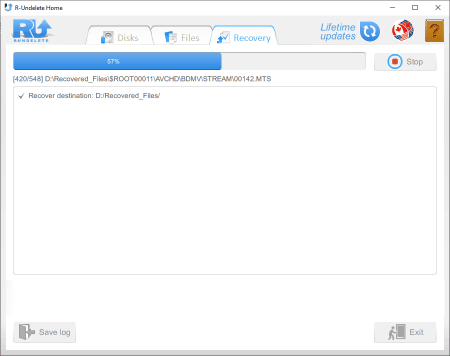
Proces odzyskiwania plików
Kliknij obraz, aby go powiększyć
i efekty.
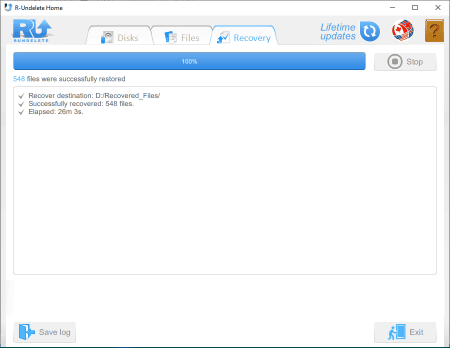
Efekty odzyskiwania plików
Kliknij obraz, aby go powiększyć
4. Po zakończeniu odzyskiwania przejdź do folderu wyjściowego wybranego w kroku 3.
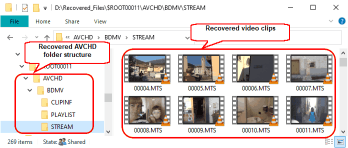
Odzyskane pliki
Kliknij obraz, aby go powiększyć
W tym przypadku udało się nam odzyskać wszystkie pliki mts oraz niektóre części utraconej struktury folderów AVCHD. W razie potrzeby można ją dołączyć do nowo utworzonej pełnej struktury folderów AVCHD.
Scenariusz 3: Karta Pamięci Przypadkowo Sformatowana przez Komputer
Istnieją dwa rodzaje formatowania, które może wykonać komputer: szybkie (domyślne) i pełne. Szybkie formatowanie czyści tylko tabelę plików na dysku, co nadal pozostawia ślady plików i zawartość plików nietkniętymi. Sprawia to, że Twoje szanse na pomyślne odzyskanie wideo są bardzo duże. Z drugiej strony, pełny format nadpisuje dane, usuwa tabelę plików i nadpisuje dane na karcie zerami, powodując, że odzyskiwanie wideo jest praktycznie niemożliwe.
Na szczęście większość przypadkowych formatów to szybkie formatowania. Dzieje się tak często, gdy karta jest włożona do komputera i system plików nie jest rozpoznawany. System operacyjny może wówczas poprosić o sformatowanie karty, co w większości przypadków skutkuje szybkim formatowaniem.
W przypadku szybkiego formatowania skanowanie dysku zwykle ujawnia całą strukturę folderów z nieuszkodzonymi plikami, o ile nic nie zostało zapisane na karcie po wykonaniu formatowania. Co więcej, może być możliwe przywrócenie struktury folderów na karcie i dalsze jej używanie w kamerze, tak jakby format nigdy nie wystąpił.
Naszym celem w tym przypadku będzie odzyskanie całej struktury folderów i plików na karcie. W tym celu wykonaj następujące czynności:
1. Zeskanuj i utwórz obraz karty pamięci oraz załaduj go do R-Undelete. Zobacz sekcję Tworzenie Obrazu Dysku i Skanowanie Karty Pamięci AVCHD powyżej, aby uzyskać szczegółowe instrukcje.
2. Przejrzyj jej system plików, aby zlokalizować strukturę folderów AVCHD, zaznacz znalezione foldery i kliknij przycisk "Odzyskaj".
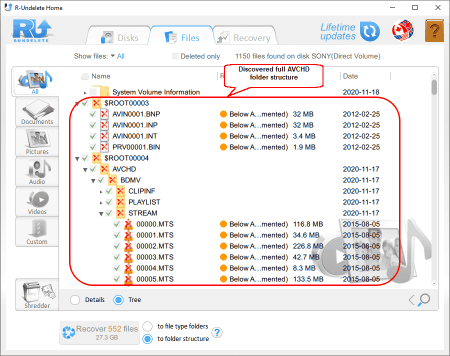
Znajdź foldery i pliki AVCHD oznaczone do odzyskania
Kliknij obraz, aby go powiększyć
R-Undelete rozpocznie odzyskiwanie plików, pokazując postęp prac
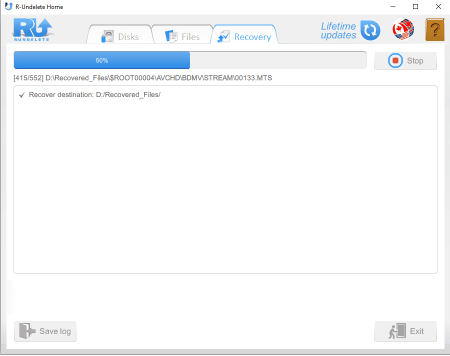
Postęp odzyskiwania plików
Kliknij obraz, aby go powiększyć
i efekty.
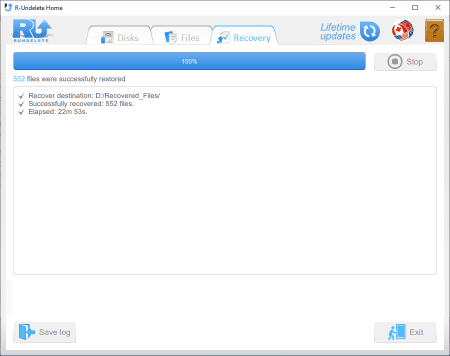
Efekty odzyskiwania plików
Kliknij obraz, aby go powiększyć
3. Po zakończeniu odzyskiwania R-Undelete otworzy folder z odzyskanymi plikami.
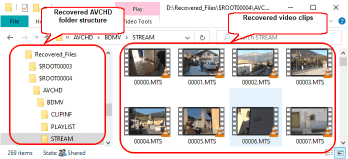
Odzyskane pliki i foldery AVCHD
Kliknij obraz, aby go powiększyć
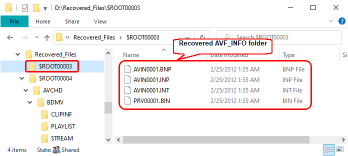
Odzyskane pliki i foldery AVF_INFO
Kliknij obraz, aby go powiększyć
Powyższe rysunki pokazują odzyskane nagrania wideo i strukturę plików. Aby przywrócić kartę, możesz skopiować pliki i strukturę folderów z folderu odzyskiwania z powrotem na kartę (upewniwszy się wcześniej, że wszystkie pliki zostały pomyślnie odzyskane).
Scenariusz 4: Uszkodzenie Danych na Karcie Pamięci
Uszkodzenie karty pamięci może nastąpić z wielu powodów, takich jak nieprawidłowe wysunięcie, nieudana operacja formatowania lub uszkodzenie fizyczne. Ponieważ dotkliwość uszkodzenia systemu plików i uszkodzenia plików mogą się znacznie różnić, tak samo będą się różnić szanse na pomyślne odzyskanie plików. W niektórych przypadkach można odzyskać wszystkie pliki wideo (na przykład, jeśli tabela plików jest uszkodzona, ale zawartość jest nienaruszona), a w innych odzyskanie zawartości wideo może być wręcz niemożliwe.
W tym scenariuszu będziemy pracować z kartą, która została wysunięta z kamery podczas nagrywania wideo.
Gdy karta jest włożona do czytnika kart w komputerze, komputer nie może jej rozpoznać i przypisuje jej literę dysku, czyniąc jej pliki niedostępnymi. R-Undelete pokazuje kartę jako nierozpoznawalną przestrzeń.
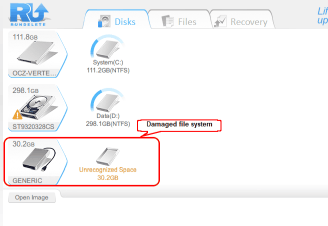
Brak rozpoznawalnego systemu plików na karcie
Kliknij obraz, aby go powiększyć
Aby odzyskać pliki i foldery, wykonaj następujące czynności:
1. Zeskanuj i utwórz obraz karty pamięci oraz załaduj go do R-Undelete. Zobacz sekcję Tworzenie Obrazu Dysku i Skanowanie Karty Pamięci AVCHD powyżej, aby uzyskać szczegółowe instrukcje.
2. Znajdź pozostałości poprzedniego systemu plików i zaznacz pożądane pliki i foldery do odzyskania.
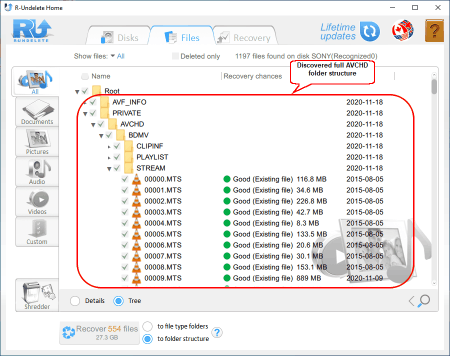
Znajdź poprzedni system plików
Kliknij obraz, aby go powiększyć
Wygląda na to, że jesteśmy w stanie znaleźć wszystkie nagrania wideo i całą strukturę plików. Ale taki obrót spraw nie jest gwarantowany we wszystkich przypadkach.
Po zaznaczeniu wszystkich plików kliknij przycisk "Odzyskaj".
R-Undelete rozpocznie odzyskiwanie plików, pokazując postęp prac
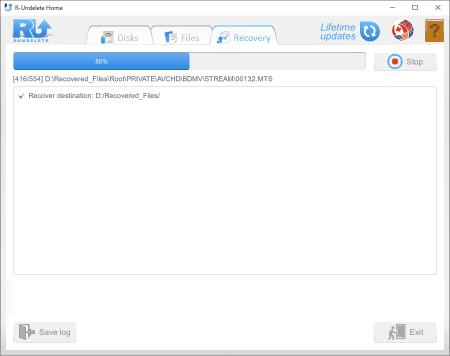
Postęp odzyskiwania plików
Kliknij obraz, aby go powiększyć
i efekty.
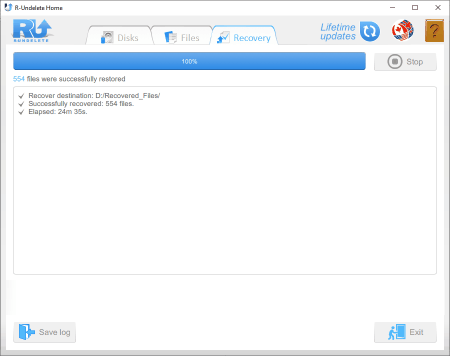
Efekty odzyskiwania plików
Kliknij obraz, aby go powiększyć
3. Po zakończeniu odzyskiwania R-Undelete otworzy folder z odzyskanymi plikami.
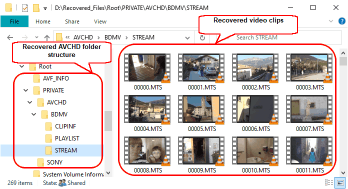
Odzyskane pliki i foldery AVCHD
Kliknij obraz, aby go powiększyć
Aby przywrócić kartę, sformatuj ją i skopiuj pliki oraz strukturę folderów z folderu odzyskiwania z powrotem na kartę (upewniwszy się wcześniej, że wszystkie pliki zostały pomyślnie odzyskane).
Wniosek
W porównaniu z analogowymi taśmami wideo przywracanie przypadkowo usuniętych filmów z kamery cyfrowej jest znacznie bardziej możliwe do wykonania. Na karcie pamięci kamery można korzystać z tych samych metod odzyskiwania danych, co w przypadku przypadkowo usuniętych plików z dysku twardego komputera lub sformatowanych dysków. Główne wyzwanie związane z odzyskiwaniem pliku wideo polega na zrozumieniu struktury plików AVCHD i określeniu, które pliki należy przywrócić, aby rzeczywiście przywrócić lub odzyskać Twoje pliki wideo. Mając podstawową wiedzę na temat odzyskiwania plików i znając kroki przedstawione powyżej, możesz z powodzeniem odzyskać utracone dane wideo ze stosunkowo dużym prawdopodobieństwem sukcesu dzięki R-Undelete.
- Poradnik odzyskiwania danych
- Oprogramowanie do odzyskiwania plików. Dlaczego R-Studio?
- R-Studio dla Technik Śledczych i Firm Zajmujących się Odzyskiwaniem Danych
- R-STUDIO Review on TopTenReviews
- Sposób odzyskiwania plików dla dysków SSD i innych urządzeń obsługujących polecenie TRIM/UNMAP
- Jak odzyskać dane z urządzeń NVMe
- Przewidywanie pomyślności dla typowych przypadków odzyskiwania danych
- Odzyskiwanie Nadpisanych Danych
- Emergency File Recovery Using R-Studio Emergency
- Prezentacja Odzyskiwania RAID
- R-Studio: Odzyskiwanie danych z niedziałającego komputera
- Odzyskiwanie Plików z Komputera, Który Się Nie Uruchamia
- Sklonuj Dyski Przed Odzyskiwaniem Plików
- Odzyskiwanie filmów HD z kart SD
- Odzyskiwanie Plików z Nieuruchamiającego się Komputera Mac
- Najlepszy sposób na odzyskanie plików z dysku systemowego Mac
- Odzyskiwanie Danych z Zaszyfrowanego Dysku Linux po Awarii Systemu
- Odzyskiwanie Danych z Obrazów Dysków Apple (pliki .DMG)
- Odzyskiwanie Plików po Ponownej Instalacji Systemu Windows
- R-Studio: Odzyskiwanie Danych Przez Sieć
- Jak Korzystać z Pakietu R-Studio Corporate
- Odzyskiwanie danych ze sformatowanego dysku NTFS
- Odzyskiwanie danych z dysku ReFS
- Odzyskiwanie danych ze sformatowanego dysku exFAT/FAT
- Odzyskiwanie danych z wymazanego dysku HFS lub HFS+
- Odzyskiwanie danych z wymazanego dysku APFS
- Odzyskiwanie danych ze sformatowanego dysku Ext2/3/4FS
- Odzyskiwanie danych z dysku XFS
- Odzyskiwanie danych z prostego NAS
- Jak podłączyć wirtualne woluminy RAID i LVM/LDM do systemu operacyjnego
- Specyfika Odzyskiwania Plików Po Szybkim Formacie
- Odzyskiwanie Danych Po Awarii Menedżera Partycji
- Odzyskiwanie Plików a Naprawa Plików
- Data Recovery from Virtual Machines
- Awaryjne odzyskiwanie danych przez sieć
- Zdalne odzyskiwanie danych przez Internet
- Tworzenie Niestandardowego Znanego Rodzaju Pliku dla R-Studio
- Znajdowanie parametrów RAID
- Recovering Partitions on a Damaged Disk
- NAT i przechodzenie przez zaporę sieciową w celu zdalnego odzyskiwania danych
- Odzyskiwanie Danych z Dysku Zewnętrznego z Uszkodzonym Systemem Plików
- Podstawy Odzyskiwania Plików: Jak Działa Odzyskiwanie Danych
- Domyślne Parametry Zestawów Pasków Oprogramowania (RAID 0) w systemie Mac OS X
- Odzyskiwanie Danych z Plików Wirtualnego Dysku Twardego (VHD)
- Odzyskiwanie Danych z Różnych Formatów Kontenerów Plików i Zaszyfrowanych Dysków
- Automatyczne Wykrywanie Parametrów RAID
- Technologia Odzyskiwania Danych IntelligentScan
- Obrazowanie multi-pass w R-Studio
- Obrazowanie w czasie wykonania programu w R-Studio
- Obrazowanie liniowe, obrazowanie w czasie wykonania programu, a obrazowanie multi-pass
- Stabilizator USB dla niestabilnych urządzeń USB
- Wspólne Działanie Sprzętu R-Studio i PC-3000 UDMA
- Wspólne Działanie R-Studio i HDDSuperClone
- R-Studio T80+ - Profesjonalne rozwiązanie do odzyskiwania danych i kryminalistyki dla małych firm i osób prywatnych za 1 dolara na dzień.
- Artykuły dotyczące kopii zapasowych
- Przenoszenie licencji R-Drive Image Standalone oraz Corporate
- Oprogramowanie do tworzenia kopii zapasowych. Rób kopie zapasowe z dużą pewnością siebie.
- R-Drive Image jako darmowy, mocny menedżer partycji
- Odzyskiwanie Komputera i Przywracanie Systemu
- Disk Cloning and Mass System Deployment
- Dostęp do Poszczególnych Plików lub Folderów na Obrazie Dysku z Kopii Zapasowej
- Creating a Data Consistent, Space Efficient Data Backup Plan for a Small Business Server
- R-Drive Image: Jak przenieść już zainstalowany system Windows ze starego dysku twardego na nowe urządzenie SSD i utworzyć hybrydowy system przechowywania danych
- How to Move an Installed Windows to a Larger Disk
- How to Move a BitLocker-Encrypted System Disk to a New Storage Device
- How to backup and restore disks on Linux and Mac computers using R-Drive Image
- Artykuły Undelete
- Odzyskaj Usunięte Pliki
- Darmowe odzyskiwanie z kart SD i kart pamięci
- Darmowe odzyskiwanie filmów HD z kart SD
- Odzyskiwanie plików z dysku zewnętrznego z uszkodzonym, usuniętym, sformatowanym lub nieobsługiwanym systemem plików
- R-Undelete: Odzyskiwanie plików z niedziałającego komputera
- Darmowe odzyskiwanie plików z karty pamięci telefonu z systemem Android
- Odzyskaj Zdjęcia i Pliki Wideo za Darmo
- Łatwe odzyskiwanie plików w trzech krokach
Rating: 4.9 / 5
This is the easiest and the quickest data recovery software I have come across. I had to recover photos and videos out of the corrupted SD card, I tried other paid software which takes 8 hours of the deep scan to come up with less than 50% of data to recover.
R-Photo did that in a few minutes and recovered more than 35 GB of photos & videos in less than an hour, without missing a single file.
Highly Recommended.




